用户管理
概述
QAWeb Enterprise 用户通过其电子邮件地址进行唯一标识。没有单独的用户名;用户使用其电子邮件地址和密码来登录。
可以按以下方式访问“用户管理”部分:
在标题栏中单击管理。
在边栏菜单中单击用户。(注意:这需要“管理用户”权限)
用户管理页面显示当前组织的成员用户。
只有*启用*状态的用户才能登录到当前组织。
*上次登录*列包含当前组织上次登录的日期。
用户的名字和姓氏由用户在首次登录时设置。 如果用户的名字和姓氏为空,则表示他们尚未成功登录。
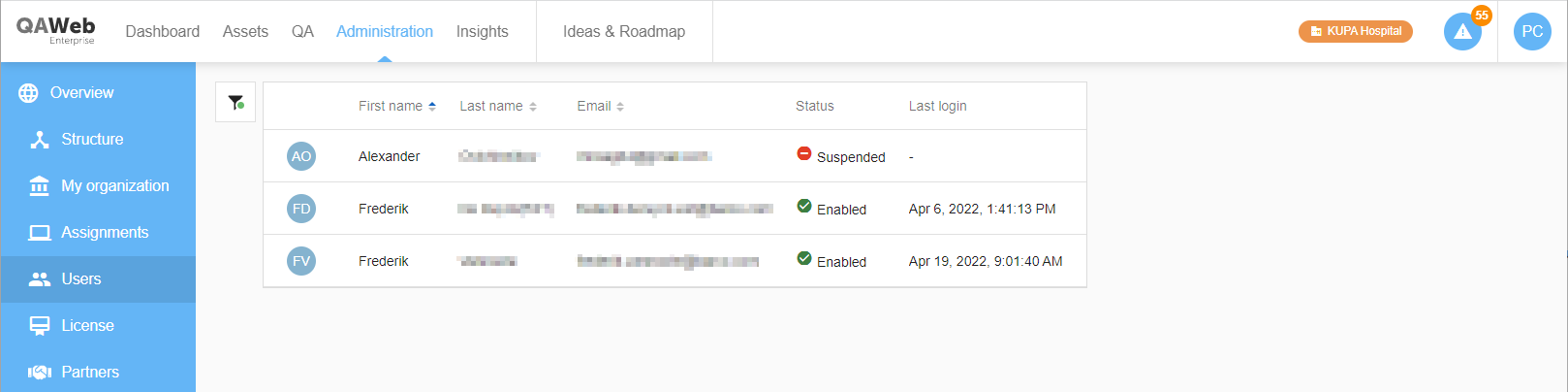
QAWeb 企业在线用户认证与 Barco 的中央身份和访问管理 (CIAM) 服务集成。 因此,您的用户账户(电子邮件和密码)也可用于访问其他 Barco 服务,如我们的支持门户和知识库。 另见:https://www.barco.com/support/knowledge-base/KB12633.
单点登录支持
可以使用诸如 OpenID Connect v1.0 (OIDC) 或 SAML v2.0 之类的协议,使用 Barco 的中央身份和访问管理服务为 QAWeb Enterprise 配置 SSO(单点登录)。
激活 SSO 后,用户/密码身份验证步骤将委托给您的身份提供商。 这意味着用户将能够使用其普通专业账户用户和密码登录,而不是使用单独的密码。
有关更多详细信息,请参阅 https://www.barco.com/support/knowledge-base/kb12591.
仅授权用户*身份验证*。 范围和权限的管理在 QAWeb 企业门户中执行。
SSO 针对特定的电子邮件域激活,并适用于与 Barco 的中央身份和访问管理服务集成的所有 Barco 应用程序。
访问多个组织
一个用户可以被授予访问多个 QAWeb 企业组织的权限。 例如,这对为多家医院提供服务的外部医学物理学家来说是有用的。
当用户是多个组织的成员时:
一个密码用于访问用户有权访问的组织。
用户权限和范围限制是按单个组织管理的(换句话说,用户可以在不同的组织中拥有不同的权限)。
在第一次登录时,会显示“组织选择”页面。 此页面列出了用户已被授予访问权限的组织。
在后续登录时,门户将自动导航到最后选定的组织。
要登录到另一个组织,请单击标题菜单右上角的姓名首字母,然后选择**切换组织**。
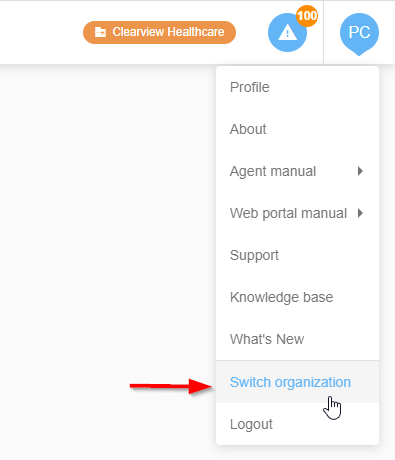
添加新用户
要添加新用户,请导航至“用户管理”,然后单击右下角的 + 图标。添加新用户需要管理用户权限。
在创建用户窗口中,输入所需的信息:
电子邮件(注意:无法使用相同的电子邮件地址添加不同的用户)。
权限:选择要授予用户的权限 。
随后,单击创建按钮以创建用户。
包含登录链接的电子邮件将发送给新添加的用户。 随后,当该用户尝试登录时,可能会出现两种情况:
如果用户尚未拥有 QAWeb Enterprise 账户或 Barco 账户,则会要求用户选择密码并填写其用户档案详细信息以激活其账户。 在此激活步骤中,还将发送一封账户确认电子邮件,以验证用户电子邮件地址。
如果用户已经拥有激活的 QAWeb 企业账户(因为他已经是另一个组织的成员)或 Barco 账户,他可以直接登录。
修改用户的详细信息
修改用户详细信息需要管理用户权限。
- 要修改权限或语言首选项,请执行以下操作:
导航到用户管理并选择用户
执行修改
单击保存按钮
请注意,无法更改其他用户的电子邮件通知设置(欧洲 GDPR 法规要求用户亲自选择接收电子邮件通知)。
- 修改用户的组织范围 :
导航到用户管理部分并选择用户
在“范围”部分,展开“范围”元素
在组织范围树结构上执行修改(将自动应用修改)
暂停/启用用户
可以暂停用户账户,以阻止他们登录到您的组织。 暂停或重新启用用户需要*管理用户*权限。
- 要暂停用户,请执行以下操作:
导航到用户管理部分并选择用户
点击暂停按钮。
- 要启用当前挂起的用户,请执行以下操作:
导航到用户管理部分并选择用户
单击启用按钮启用用户。
关于组织范围和权限
可以通过结合使用权限和组织范围来限制对数据的访问。两者均在每个用户级别设置。
权限:权限用于授予对特定功能的访问权。一些权限适用于整个组织,而其他权限则与用户的组织范围结合使用。
**组织范围**应该授予用户访问组织结构相关节点的权限,以查看工作站、显示器、相关的质量检查状态和警告。 用户有权访问的节点称为*组织范围*。
当用户的组织范围可以访问组织的最高节点时,该用户可以访问组织的所有数据。 如果以后在组织结构中添加了新节点,则用户将能够立即访问它们。 相反,当只允许用户访问特定节点时,他们将只能访问链接到这些特定节点和任何子节点的资产中的数据。 之后修改组织结构时,请不要忘记相应地调整用户范围限制。
权限列表
以下权限适用于整个组织级别:
管理组织结构:查看组织结构。添加新节点,修改和删除现有节点。
用户管理:查看用户详细信息。添加新用户,修改、启用和禁用现有用户。修改全部现有用户的范围和权限。
查看注册密匙:查看组织 ID 和注册密匙。
以下权限也考虑了用户的组织范围:
分配工作站:查看未分配的工作站。将工作站分配给一个科室。
编辑工作站:查看工作站。可以将工作站分配给一个科室。重命名工作站并修改工作站显示器的用途。
分配策略:可以查看策略详细信息。可以将现有策略分配给组织结构中的节点。
编辑策略:查看策略详细信息。将现有策略分配给组织结构中的节点。添加新策略,可以修改、复制和删除现有策略。